Canon SELPHY CP780 Manuel utilisateur
PDF
Скачать
Документ
Guide d'utilisation de l'imprimante FRANÇAIS Prenez soin de lire ce guide avant d'utiliser l'imprimante. Rangez-le dans un endroit sûr pour toute référence ultérieure. Partagez vos souvenirs avec l'imprimante SELPHY Compacte, élégante et puissante ! Conservez vos moments les plus précieux grâce à l'imprimante SELPHY. Possibilités offertes par votre imprimante SELPHY Conditions requises pour l'utilisation de l'imprimante SELPHY pages 8 – 12 Cartes mémoire et images compatibles pouvant être imprimées page 13 Imprimer une seule image page 14 Imprimer toutes les images page 16 Impressions diverses pages 18 – 20 Imprimer des images à partir d'un ordinateur pages 21 – 25 INDEX Contenu de l'emballage 4 Impression à partir de votre appareil photo Encre et papier (vendus séparément) 4 numérique À lire en priorité 5 Impression d'images en utilisant les Conventions utilisées dans ce guide 5 réglages spécifiques à un appareil photo Présentation de SELPHY 6 (Impression DPOF) 27 Pour votre sécurité 7 Réglages SELPHY 28 Configuration de l'imprimante SELPHY 8 Utilisation du module de batterie 29 Mise en route 9 Impression à partir de votre téléphone Réglage de la langue d'affichage 12 portable 30 Impression des images 13 Dépannage 31 Impression d'une variété d'images 18 Précautions d'utilisation 33 Impression à partir de votre ordinateur 21 Spécifications 34 26 Contenu de l'emballage Vérifiez à l'aide des cases à cocher □ si les éléments suivants figurent dans la boîte de votre imprimante. S'il manque un élément, contactez le revendeur qui vous a vendu l'imprimante. □ Unité d'impression SELPHY □ Adaptateur secteur compact □ Cordon d'alimentation □ Bac d'alimentation (Format carte postale) □ Bac d'alimentation □ CD-ROM : COMPACT PHOTO PRINTER Solution Disk □ Guide d'utilisation de □ Carte de garantie CA-CP200 W l'imprimante (ce guide) (Format carte)* * Le bac d'alimentation au format carte peut ne pas être fourni suivant la région. Encre et papier (vendus séparément) Avant d'utiliser l'imprimante, assurez-vous d'acheter un kit de papier et une cassette d'encre couleur vendus séparément. Kit de papier et cassette d'encre couleur Nom du produit Format du papier Kit de papier et cassette d'encre couleur KP-36IP (carte postale) Kit de papier et cassette d'encre couleur KP-72IN (papier photo) Nombre d'impressions possibles 36 Format carte postale 72 Kit de papier et cassette d’encre couleur KP-108IN (papier photo) 108 Kit de papier et cassette d'encre couleur KC-36IP 36 Kit d'étiquette et encre couleur KC-18IF (étiquettes page complète) Format carte Kit d'étiquette et encre couleur KC-18IL (feuilles de 8 étiquettes) Kit de papier et cassette d'encre couleur KW-24IP Bac d'alimentation requis 18 Bac d'alimentation PCP-CP300 (inclus avec SELPHY) Bac d'alimentation PCC-CP300*1 18 Grand format 24 Bac d'alimentation PCW-CP100*2 *1 Certains accessoires peuvent ne pas être disponibles suivant les régions. Veuillez vous les procurer séparément. *2 Veuillez acheter le bac d'alimentation en plus du kit de papier et encre couleur dédié. À lire en priorité Avertissement relatif à la violation des droits d'auteur Les images imprimées avec ce produit sont destinées à un usage personnel. N'imprimez pas des images qui constitueraient une violation des lois de droits d'auteur sans autorisation préalable du détenteur des droits d'auteur. Limitations de garantie La garantie de ce produit n'est valable que dans le pays d'achat. Si un problème survient lors d'une utilisation à l'étranger, veuillez renvoyer le produit dans le pays où l'achat a été effectué avant de faire valoir votre garantie auprès d'un centre d'assistance Canon. Conventions utilisées dans ce guide Cette imprimante est désignée sous le nom « SELPHY », « imprimante » ou « imprimante SELPHY ». Les différents types de cartes mémoire susceptibles d'être utilisés avec cette imprimante sont appelés collectivement « cartes mémoire ». Des icônes sont utilisées dans le texte afin de représenter les boutons de l'imprimante SELPHY. La langue affichée à l'écran figure entre crochets [ ]. Les boutons sont représentés par les icônes suivantes : u (Bouton Haut/COPIES + (ajouter)) r (Bouton Droite) p (Bouton PRINT/IMPRIMER) q (Bouton ON/MARCHE) m (Bouton BACK/PRÉCÉDENT) m(Bouton MENU) o (Bouton OK) d (Bouton Bas/ - (supprimer)) l (Bouton Gauche) : opérations nécessitant une attention particulière. : informations complémentaires. (page XX) : pages de référence. « XX » représente le numéro de page. Dans ce chapitre, toutes les fonctions sont considérées comme étant réglées sur les valeurs par défaut. Présentation de SELPHY Cette section présente les noms de composants ainsi que les différents écrans. Guide des composants Logements pour cartes mémoire Compartiment du bac d'alimentation Commandes Verrouillage de la cassette d'encre couleur Logement de la cassette d'encre couleur Couvercle du compartiment du bac d'alimentation Couvercle de la cassette d'encre couleur Connecteur USB pour appareil photo Connecteur USB pour ordinateur Couvercle de la batterie (Les grilles de ventilation se trouvent derrière le couvercle de la batterie) Connecteur DC IN (puissance absorbée) Fente d'éjection de papier Écran (LCD) Affiche des images, des écrans de paramètres ou des messages d'erreur. Bascule entre les images, modifie les paramètres. Met l'imprimante sous ou hors tension. Lance l'impression. Affiche l'écran de menus. Revient à l'écran précédent, annule l'impression. Définit l'élément sélectionné. Indique le nombre de copies, sélectionne les paramètres. Informations affichées à l'écran Logement de carte mémoire actuellement utilisé Orientation du papier Réglages d'impression (p. 18) Bordures, Mise en forme, Date, Cor.yeux rouge, Mes couleurs, Optimiser image, (les réglages non disponibles sont grisés) Numéro de fichier Type de cassette d'encre couleur installée (le format carte postale est utilisé dans cet exemple.) Nombre total d'impressions (Nombre de feuilles nécessaires) Nombre de copies de l'image affichée Pour votre sécurité Avant d'utiliser l'imprimante SELPHY, veuillez lire la section « Pour votre sécurité ». Assurez-vous que l'imprimante SELPHY fonctionne toujours correctement. Les précautions de sécurité décrites aux pages suivantes sont destinées à prévenir toute blessure, sur vous ou d'autres personnes, ainsi que tout endommagement de l'équipement. Assurez-vous de toujours lire les recommandations fournies avec tout accessoire vendu séparément que vous utilisez. AVERTISSEMENT PRÉCAUTIONS D'EMPLOI PRÉCAUTIONS D'EMPLOI Signale un risque de blessure grave ou mortelle. Signale un risque de blessure. Signale un risque d'endommagement de l'équipement. AVERTISSEMENT Cette imprimante N'essayez pas de désassembler ou de modifier toute partie de l'équipement d'une façon autre que celles expressément décrites dans ce guide. Pour éviter tout risque de blessure, ne touchez pas à l'intérieur de l'imprimante si elle est tombée ou si elle a été endommagée de quelque autre façon que ce soit. Arrêtez immédiatement toute utilisation de l'imprimante si cette dernière émet de la fumée, dégage une odeur inhabituelle ou si son comportement semble anormal. N'utilisez pas de solvants organiques tels que de l'alcool, de la benzine ou des diluants pour nettoyer le matériel. Empêchez toute infiltration de liquide ou de corps étranger à l'intérieur de l'imprimante. Cela pourrait entraîner une décharge électrique ou provoquer un incendie. Si cela se produisait, mettez immédiatement l'imprimante hors tension et débranchez-la. Utilisez uniquement les sources d'alimentation recommandées. L'utilisation d'autres sources d'alimentation pourrait entraîner une décharge électrique ou provoquer un incendie. Ne touchez pas l'imprimante ou la prise d'alimentation secteur pendant un orage. Cela pourrait entraîner une décharge électrique ou provoquer un incendie. Cessez immédiatement toute utilisation et éloignez-vous du matériel. Alimentation (adaptateur secteur compact) Stockez cet équipement hors de portée des enfants. Si le cordon d'alimentation s'enroule autour du cou d'un enfant, ce dernier pourrait s'étouffer. Utilisez uniquement les sources d'alimentation recommandées. Ne coupez pas, n'endommagez pas, n'altérez pas le cordon d'alimentation et ne placez aucun objet lourd dessus. Débranchez régulièrement le cordon d'alimentation et essuyez la poussière et la saleté fixées sur la prise, l'extérieur de la prise de courant et les zones voisines à l'aide d'un chiffon sec. Ne manipulez pas les cordons d'alimentation avec les mains humides. Cela pourrait entraîner une décharge électrique ou provoquer un incendie. Autres avertissements Ne tentez pas de lire le ou les CD-ROM fournis dans un lecteur de CD qui ne prend pas en charge les CD-ROM de données. La lecture de CD-ROM sur un lecteur de CD audio pourrait en effet endommager les haut-parleurs. Des pertes auditives peuvent en outre être occasionnées si vous écoutez un CD-ROM avec un casque sur un lecteur de CD audio. PRÉCAUTIONS D'EMPLOI Ne coincez pas les mains à l'intérieur de l'imprimante. Cela pourrait entraîner des blessures ou endommager l'imprimante. N'utilisez pas le cordon d'alimentation pour un matériel autre que cette imprimante, à une tension ou une capacité de charge supérieure à la sienne et ne laissez pas la prise partiellement insérée ou insérée de façon inappropriée dans une prise de courant. Cela pourrait entraîner une décharge électrique ou provoquer un incendie. Évitez d'utiliser, de placer ou de stocker l'imprimante aux endroits suivants. - Endroits soumis à un fort ensoleillement. - Endroits soumis à des températures supérieures à 40° C (104° F). - Zones humides ou poussiéreuses. Un choc électrique ou une surchauffe pourrait entraîner des brûlures, des blessures ou un incendie. La chaleur peut entraîner la déformation du boîtier de l'imprimante. Évitez tout contact de broches métalliques avec le cordon d'alimentation ou toute accumulation de poussière sur le cordon. Cela pourrait entraîner une décharge électrique, un incendie, un dysfonctionnement ou tout autre dommage. PRÉCAUTIONS D'EMPLOI Débranchez le cordon d'alimentation de la prise de courant lorsque vous n'utilisez pas l'imprimante. N'utilisez pas d'adaptateur secteur compact s'il est recouvert d'un linge. S’il reste branché pendant une longue période, cela pourrait entraîner une surchauffe, une déformation du boîtier ou un incendie. Configuration de l'imprimante SELPHY 10 cm (4 pouces) ou plus 10 cm (4 pouces) ou plus Longueur du papier ou plus Placez l'imprimante SELPHY sur une surface stable et plane, par exemple sur une table. Ne la placez jamais sur une surface instable ou inclinée. Gardez l'imprimante SELPHY à au moins 1 m (3 pieds) d'appareils émettant des ondes électromagnétiques ou de forts champs magnétiques. Assurez-vous de garder un espace d'au moins 10 cm (4 pouces) autour de l'imprimante SELPHY. Vérifiez qu'il y a de l'espace libre à l'arrière de l'imprimante SELPHY, au moins de la longueur du papier. (Durant l'impression, le papier progressera vers l'intérieur et vers l'extérieur.) Ne placez jamais l'imprimante SELPHY à proximité de moteurs ou d'autres périphériques qui génèrent de forts champs électromagnétiques. Cela pourrait endommager l'imprimante ou entraîner des dysfonctionnements. Ne placez pas l'imprimante à proximité d'une télévision ou d'une radio. Cela pourrait entraîner des dysfonctionnements de l'imprimante. L’écran LCD peut être recouvert d’un léger film plastique pour le protéger contre les rayures durant l’ expédition. Dans ce cas, retirez ce film avant d’utiliser l’imprimante SELPHY. Mise en route Préparation à l'impression d'images. Le kit de papier et cassette d'encre couleur format carte postale (vendu séparément) (p. 4) sera utilisé dans l'exemple. Préparation de la cassette d'encre couleur Vérifiez la cassette d'encre couleur Vérifiez que le format papier correspond au format affiché sur la cassette d'encre couleur (format carte, carte postale, etc.). Confirmez que la feuille d'encre est bien tendue. Si la feuille d'encre est incorrectement tendue, poussez et tournez le picot comme dans l'illustration. Feuille d'encre Ne touchez pas et ne tirez pas la feuille d'encre. Ne touchez pas la cassette d'encre si vous avez les mains mouillées ou humides. Vous risquez de ne pas pouvoir imprimer si la feuille d'encre est endommagée, sale ou mouillée. Préparation du bac d'alimentation 1 Vérifiez le format du papier. 2 Ouvrez le capot. Vérifiez que la cassette d'encre couleur préparée correspond au format affiché sur le bac d'alimentation (format carte, carte postale, etc.). Il existe deux méthodes permettant d'ouvrir le capot. Ouvrez d'abord le capot extérieur À, puis ouvrez le capot intérieur Á. Pour le bac d'alimentation grand format (vendu séparément), ouvrez d'abord le capot extérieur, puis faites glisser le capot intérieur dans le sens de la flèche pour l'ouvrir. Placez le papier. 3 ShinCôté brillant Placez le papier dans le bac d'alimentation préparé à l'étape 1. Vous pouvez placer jusqu'à 18 feuilles dans le bac (12 pour le grand format). L'insertion de 19 feuilles ou plus (13 ou plus pour le grand format) peut endommager l'imprimante ou entraîner des dysfonctionnements. Tenez la pile de papier comme illustré, côté brillant vers le haut. Ne touchez pas le côté d'impression (côté brillant) du papier avec vos doigts. Les impressions réalisées ne seraient pas propres. S'il existe une feuille de protection, retirez-la et ne placez que la pile de papier dans le bac. Lorsque vous effectuez des impressions au format carte postale dotées d'une section pour coller un timbre, insérez le papier en plaçant la section de timbre face au capot intérieur (comme illustré). 4 Fermez le capot. Fermez le capot intérieur jusqu'à ce qu'il s'enclenche. Laissez le capot extérieur ouvert pendant l'impression. Pour le bac d'alimentation grand format (vendu séparément), fermez d'abord le capot intérieur, puis faites glisser le capot intérieur dans le sens opposé de la flèche jusqu'à ce qu'il s'enclenche. Utilisez toujours le papier spécifique aux imprimantes de la gamme SELPHY CP fourni dans les kits de papier et cassette d'encre couleur d'origine Canon. Utilisez uniquement du papier dédié. Vous ne devez pas utiliser de papier pour impression normal, de cartes postales classiques ou de papier destiné aux imprimantes de la gamme SELPHY ES. N'effectuez jamais les actions suivantes, car elles peuvent causer des échecs ou entraîner des dysfonctionnements de l'imprimante : - insérer par mégarde le papier du mauvais côté (l'impression est effectuée sur le côté brillant) - tordre ou séparer le papier au niveau des perforations - utiliser des feuilles d'étiquettes qui ont commencé à se décoller, ou des feuilles d'étiquettes avec des parties décollées - écrire sur une feuille avant l'impression - imprimer sur du papier déjà imprimé - réutiliser une cassette d'encre couleur usagée Ne touchez pas les ressorts du bac d'alimentation. Si les ressorts sont tordus ou déformés, le papier n'est pas alimenté correctement dans l'imprimante SELPHY. Ne touchez pas ou ne rayez pas la surface d'impression (côté brillant) ou ne touchez pas le papier avec les mains mouillées. Les impressions ne seront pas réussies si la surface d'impression est sale ou mouillée. Ressort 10 Installation de la cassette d'encre couleur et du bac d'alimentation 1 Ouvrez les couvercles. 2 Insérez la cassette d'encre couleur. 3 Ouvrez les couvercles des compartiments de la cassette d'encre couleur et du bac d'alimentation. Insérez la cassette d'encre couleur, selon l'illustration, jusqu'à ce qu'elle s'enclenche et se verrouille. Fermez le couvercle du compartiment. Insérez le bac d'alimentation. Assurez-vous que le capot extérieur est ouvert. (p. 10) Insérez entièrement le bac d'alimentation, comme dans l'illustration, dans le compartiment. Connexion de l'imprimante SELPHY 1 Branchez le cordon à l'imprimante SELPHY. Insérez complètement la prise de l'adaptateur dans l'imprimante SELPHY. 2 Connectez le cordon d'alimentation. Connectez le cordon d'alimentation à l'adaptateur secteur compact, puis branchez l'autre extrémité dans une prise de courant. Ne manipulez pas les cordons d'alimentation avec les mains humides. 11 Réglage de la langue d'affichage Vous pouvez modifier la langue affichée dans les menus et messages de l'écran LCD. 1 Affichez l'écran de réglage. 2 Affichez l'écran de réglage de la langue. 3 Sélectionnez une langue. 12 Appuyez sur le bouton m(MENU). Appuyez sur les boutons u ou d pour sélectionner [Réglage imprimante], puis appuyez sur o. Appuyez sur les boutons u ou d pour sélectionner [Langue]. Appuyez sur o. Appuyez sur les boutons u, d, l ou r pour sélectionner une langue, puis appuyez sur o. Lorsque vous appuyez deux fois sur le bouton m(BACK/PRÉCÉDENT) l'écran d'affichage de l'image est restauré. Impression des images Vous pouvez imprimer des images d'une carte mémoire en insérant cette dernière dans l'imprimante SELPHY. Cartes mémoire compatibles Logements pour cartes mémoire (emplacements pour carte mémoire SELPHY) Cartes mémoire pouvant être utilisées sans adaptateur Carte xD-Picture*1 Carte CompactFlash Microdrive Carte SD Carte miniSD Carte mémoire SDHC Carte miniSDHC MultiMediaCard Cartes mémoire nécessitant un adaptateur (disponible dans le commerce) Carte MMCplus Carte HC MMCplus Carte MMCmobile Carte RS-MMC*2 Memory Stick Memory Stick PRO Memory Stick Duo Memory Stick PRO Duo Carte microSD Carte microSDHC Carte MMCmicro Memory Stick micro *1 Vous devez acquérir l'adaptateur de carte mémoire CompactFlash pour carte xD-Picture. *2 Reduced-Size MultiMediaCard Pour les cartes mémoire nécessitant un adaptateur, veillez à commencer par insérer la carte mémoire dans l'adaptateur avant d'insérer l'adaptateur dans le logement de carte approprié. Si vous insérez la carte mémoire dans un logement de carte sans utiliser d'adaptateur, vous risquez de ne pas pouvoir retirer la carte mémoire de l'imprimante SELPHY. Utilisez une carte mémoire formatée dans l'appareil utilisé pour prendre des photos. Il est possible qu'une carte mémoire formatée dans l'ordinateur ne soit pas reconnue. Reportez-vous au guide d'utilisation fourni avec votre carte mémoire et votre adaptateur pour obtenir des instructions d'utilisation. Images pouvant être imprimées Les types d'images suivants peuvent être imprimés avec SELPHY. Type de données JPEG conforme à la norme Exif. Les images de taille irrégulière ou ayant été modifiées sur un ordinateur peuvent ne pas s'afficher ou s'imprimer correctement. 13 Sélection et impression d'images Vous pouvez sélectionner une image et spécifier le nombre de copies à imprimer. Les cartes mémoire SD seront utilisées en exemple. 1 Mettez l'imprimante sous tension. 2 Insérez une seule carte mémoire dans le Appuyez sur le bouton q et maintenez-le enfoncé jusqu'à ce que l'écran de gauche s'affiche. Pour mettre l'imprimante hors tension, appuyez à nouveau sur le bouton q et maintenez-le enfoncé jusqu'à ce que l'écran de gauche s'affiche. logement. Insérez totalement une seule carte mémoire contenant les images à imprimer dans le logement de carte mémoire approprié. L'écran de l'étape 3 s'affiche. Côté de l'étiquette Sélectionnez une image. 3 Appuyez sur les boutons l ou r pour sélectionner une image à imprimer. Si vous maintenez enfoncés les boutons l ou r, l'affichage effectue un saut de 5 images. Sélectionnez le nombre de copies. 4 Nombre de copies de l'image affichée Nombre total d'impressions (Nombre de feuilles nécessaires) 14 Appuyez sur les boutons u ou d pour sélectionner une valeur. Si vous maintenez enfoncés les boutons u ou d, le nombre augmente ou diminue de 5 copies. Vous pouvez spécifier 99 copies par image (ou un total de 999 copies). Pour imprimer une autre image, répétez les étapes 3 et 4. 5 Imprimez. 6 Insérez le papier. 7 Changez la cassette d'encre couleur. Appuyez sur le bouton p pour démarrer l'impression. Pendant l'impression, le papier progresse plusieurs fois vers l'intérieur et vers l'extérieur à l'arrière de la SELPHY. Ne touchez pas le papier avant la fin de l'impression et avant que la feuille imprimée ne soit placée sur le bac de sortie d'impression (au-dessus du bac d'alimentation). Ne laissez pas 19 feuilles imprimées ou plus (13 pour le grand format) sur le bac de sortie d'impression. Pour annuler l'impression, appuyez sur le bouton m(BACK/PRÉCÉDENT). Une fois le papier épuisé, retirez le bac d'alimentation de l'imprimante SELPHY. Remplissez le bac avec du nouveau papier et réinsérez le bac d'alimentation dans l'imprimante SELPHY (p. 11). Une fois l'encre couleur épuisée, ouvrez le couvercle du compartiment de la cassette d'encre couleur et faites glisser le verrou comme dans l'illustration. La cassette d'encre couleur sera éjectée. Insérez une nouvelle cassette d'encre couleur (p. 11). Ne jamais tirer le bac d'alimentation, ouvrir le couvercle de la cassette d'encre couleur ni retirer la carte mémoire pendant l'impression ou immédiatement après avoir mis l'imprimante sous tension. Cela pourrait entraîner des dysfonctionnements de l'imprimante. Lorsque le nombre total de copies (p. 14) est défini sur 0 et que vous appuyez sur le bouton p, l'image affichée s'imprime en un exemplaire. 15 Impression de toutes les images Vous pouvez imprimer toutes les images d'une carte mémoire en même temps. 1 Affichez le menu. 2 Affichez l'écran de réglage. 3 Sélectionnez le nombre de copies. Appuyez sur le bouton m(MENU). Appuyez sur les boutons u ou d pour sélectionner [Tout imprimer], puis appuyez sur o. Appuyez sur les boutons u ou d pour définir le nombre de copies. Vous pouvez spécifier 99 copies par image (ou un total de 999 copies). Nombre total d'impressions (nombre de feuilles requises) Nombre de copies 4 16 Imprimez. Appuyez sur le bouton p pour démarrer l'impression. Pour annuler l'impression, appuyez sur le bouton m(BACK/PRÉCÉDENT). Nettoyage après impression Une fois l'impression terminée, procédez comme suit pour le nettoyage et le stockage de l'imprimante SELPHY. Mettez l'imprimante sous ou hors tension. (p. 14). Débranchez le cordon d'alimentation de la prise de courant et déconnectez la prise de l'adaptateur de l'imprimante SELPHY. Si l'adaptateur secteur compact est chaud, attendez qu'il refroidisse avant de le ranger. Retirez la carte mémoire et le bac d'alimentation et fermez le couvercle du compartiment du bac d'alimentation. Laissez le papier restant dans le bac et rangez le bac d'alimentation afin de le protéger de la poussière et de la lumière. Il est également déconseillé de déballer le papier avant son utilisation ; conservez-le à l'abri de la lumière. Laissez la cassette d'encre couleur dans l'imprimante SELPHY. Si vous préférez la retirer de l'imprimante SELPHY, placez-la dans un sac pour éviter que la poussière ne colle à la feuille. Laissez l'imprimante SELPHY à l'horizontale pour éviter toute infiltration de poussière. Si de la poussière s'infiltre dans l'imprimante SELPHY et colle au papier ou à l'encre couleur, l'impression ne sera pas de bonne qualité. Stockage des photos imprimées Lorsque les deux côtés d'une impression possèdent des perforations, vous pouvez retirer les bords en les tordant. Utilisez un crayon gras pour écrire sur les impressions. Évitez de stocker les photos dans des emplacements soumis à des températures élevées (40° C/104° F ou supérieur), à une forte humidité ou une poussière dense, ou à un ensoleillement direct. Pour éviter toute modification des couleurs ou que les couleurs passent ou coulent, n'effectuez pas les opérations suivantes : coller n'importe quel type de ruban adhésif sur une surface imprimée, mettre des surfaces imprimées en contact avec des matériaux en vinyle ou en plastique, appliquer de l'alcool ou d'autres solvants volatiles sur une surface imprimée, laisser une surface imprimée appuyée contre d'autres surfaces ou objets pendant une période prolongée. Si vous souhaitez créer un album de vos impressions, choisissez un album dont le papier transparent est en nylon, polypropylène ou cellophane. Une altération de la couleur peut se produire au fil du temps ou en fonction des conditions de stockage. Canon ne peut être tenu responsable de l'altération de la couleur. 17 Impression d'une variété d'images Vous pouvez utiliser diverses fonctions d'impression, telles que l'impression de la date de prise de vue ou le réglage de la couleur d'une image. Vous n'avez pas besoin de refaire les réglages car une fois qu'ils sont effectués, ils s'appliquent à toutes les images. Insertion de la date Vous pouvez imprimer toutes les images en affichant la date de prise de vue dans le coin inférieur droit. La date imprimée étant celle de la date d'enregistrement de l'image sur l'appareil photo, vous ne pouvez donc pas la modifier sur l'imprimante SELPHY. 1 Affichez le menu. Appuyez sur le bouton m(MENU). 2 Affichez l'écran de réglage. 3 Définissez la [Date] sur [Marche]. Appuyez sur les boutons u ou d pour sélectionner [Réglages impression], puis appuyez sur o. Appuyez sur les boutons u ou d pour sélectionner [Date]. Appuyez sur les boutons l ou r pour sélectionner [Marche]. Lorsque vous appuyez deux fois sur le bouton m(BACK/PRÉCÉDENT) l'écran d'affichage de l'image est restauré. Sélectionnez une image et imprimez (p. 14). L'image imprimée affiche la date de prise de vue dans le coin inférieur droit. 05/05/2009 Vous pouvez modifier le mode d'affichage de la date dans [Format de date] sous [Réglage imprimante] (p. 28). Selon la mise en forme (p. 19), l'impression de la date peut être impossible. Sélectionnez [Affichage info] et définissez-le sur [Marche]. Vérifiez les réglages d'impression à présent affichés (p. 28). 18 Fonctions diverses Outre la fonction d'impression de la date, l'imprimante SELPHY possède un certain nombre d'autres fonctions. *Réglage par défaut Correction des yeux rouges et impression (Cor.yeux rouge) Corrigez les images comportant des yeux rouges. Arrêt* / Marche Il se peut que les yeux rouges ne soient pas automatiquement détectés ou suffisamment corrigés lorsque les visages sont très petits ou très grands, très sombres ou très éclairés par rapport au reste de l'image, lorsque les visages apparaissent de profil ou en diagonale ou si une partie du visage est masquée. Des parties autres que les yeux peuvent être corrigées par erreur. Vous devez donc définir [Cor.yeux rouge] sur [Marche] uniquement lorsque vous imprimez des images avec des yeux rouges. Si vous définissez [Mise en forme] sur [Index], les yeux rouges ne seront pas corrigés. Modification des tons et de l'impression couleur (Mes couleurs) Vous pouvez modifier l'apparence d'une image en choisissant la couleur sepia ou le noir et blanc. Arrêt* – Diapositive Couleurs intenses, naturelles comme celles obtenues avec des diapositives Eclatant Accentue le contraste et la saturation des couleurs pour une impression éclatante Sepia Fait passer le ton de l'image en sepia Neutre Diminue le contraste et la saturation des couleurs pour obtenir des teintes neutres N&B Noir et blanc Sélection d'une mise en forme et impression (Mise en forme) Définissez le nombre d'images à imprimer sur une feuille. Le nombre d'images spécifié (p. 14) sera imprimé dans la mise en forme définie. Définissez la mise en forme sur 8-Plus lorsque vous utilisez le kit d'étiquette et encre couleur KC-18IL (feuille de 8 étiquettes) (p. 4). 1-Plus* – 2-Plus Imprime deux images sur une feuille 4-Plus Imprime quatre images sur une feuille 8-Plus Imprime huit images sur une feuille Index Imprime sous forme d'index Il est impossible de spécifier la position de l'image. Selon la mise en page, d'autres réglages peuvent être annulés. Sélectionnez [Affichage info] et définissez-le sur [Marche]. Vérifiez les réglages d'impression à présent affichés (p. 28). Si vous sélectionnez [Tout imprimer] sous [Index] (p. 16), vous pouvez imprimer toutes les images d'une carte mémoire sous forme d'index. 19 Amélioration des résultats avec la correction automatique (Optimiser image) Les images sombres peuvent être ajustées afin d'obtenir la luminosité adéquate. Les visages des personnes ainsi que la luminosité générale seront également ajustées en même temps. Arrêt / Marche* Certaines images peuvent ne pas être ajustées correctement. Impression avec ou sans bords (Bordures) Définissez les images à imprimer avec ou sans bords. Sans bords* / Avec bords Réglage de diverses fonctions Réglez les fonctions présentées dans la section « Fonctions diverses ». (p. 19) Vous pouvez régler diverses fonctions à l'aide d'une même opération. 1 2 Affichez l'écran des réglages. Appuyez sur le bouton m(MENU). Appuyez sur les boutons u ou d pour sélectionner [Réglages impression], puis appuyez sur o. Sélectionnez l'élément souhaité et modifiez les réglages. Appuyez sur les boutons u ou d pour sélectionner un élément. Appuyez sur les boutons l ou r pour modifier les réglages, puis appuyez sur le bouton m(BACK/PRÉCÉDENT) pour effectuer le réglage. Lorsque vous appuyez à nouveau sur le bouton m(BACK/PRÉCÉDENT), l'écran d'affichage de l'image est restauré. 20 Impression à partir de votre ordinateur Si vous connectez votre ordinateur à l'imprimante SELPHY et que vous utilisez le logiciel fourni, vous pouvez visualiser les images d'une liste tout en utilisant diverses fonctions d'impression non disponibles avec l'utilisation seule de l'imprimante SELPHY. Les instructions audio permettront aux utilisateurs inexpérimentés d'imprimer facilement. Sélectionner les images favorites dans la liste et imprimer Vous pouvez sélectionner des images à imprimer à partir d'une liste et toutes les imprimer en même temps. Imprimer avec des décorations Vous pouvez ajouter des cadres ou des vignettes à vos images avant de les imprimer. Vous pouvez également ajouter du texte à imprimer avec vos images. Imprimer des calendriers Vous pouvez ajouter des calendriers à vos impressions. Éléments à préparer Imprimante SELPHY et ordinateur CD-ROM fourni (COMPACT PHOTO PRINTER Solution Disk) (p. 4) Câble USB (disponible dans le commerce) (l'imprimante SELPHY requiert un connecteur de type B) Configuration requise Bien qu'il s'agisse de la configuration requise recommandée, toutes les fonctions de l'ordinateur ne peuvent pas être garanties. Windows Macintosh Système d'exploitation Windows Vista (avec le Service Pack 1) Windows XP Service Pack 2, Service Pack 3 Configuration Le système d'exploitation ci-dessus doit être préinstallé sur les ordinateurs équipés de ports USB intégrés. Processeur Pentium 1,3 GHz ou supérieur PowerPC G4/G5 ou processeur Intel Mémoire RAM Windows Vista : 1 Go ou supérieur Windows XP : 512 Mo ou supérieur 512 Mo ou supérieur Interface USB Espace disque disponible 80 Mo ou supérieur 100 Mo ou supérieur Affichage 1 024 x 768 pixels minimum 1 024 × 768 pixels minimum Mac OS X v10.4 – v10.5 Vous avez besoin d'un lecteur de CD-ROM pour installer le logiciel. 21 Installer et démarrer le logiciel Windows XP et Mac OS X (10.4) sont utilisés dans le cadre de ces explications. 1 Installez le logiciel. Windows Placez le CD-ROM dans le lecteur de CD-ROM de l'ordinateur et cliquez sur [Installation rapide] lorsque l'écran de gauche s'affiche. Suivez les instructions à l'écran pour poursuivre. Continuez l'installation pour afficher l'écran à gauche. Macintosh Insérez le CD-ROM dans le lecteur de CD-ROM de l'ordinateur, puis double-cliquez sur . Lorsque l'écran de gauche s'affiche, cliquez sur [Installation] et suivez les instructions qui s'affichent à l'écran pour continuer. À la fin de l'installation, cliquez sur [Terminer] pour terminer l'installation. 2 Préparez l'imprimante SELPHY. 3 Connectez l'imprimante SELPHY à un Mettez l'imprimante SELPHY hors tension et retirez la carte mémoire. Insérez un bac d'alimentation contenant du papier ainsi qu'une cassette d'encre couleur dans l'imprimante SELPHY. (pages 9 à 11) ordinateur. Utilisez le câble USB pour connecter l'imprimante SELPHY à l'ordinateur. Reportez-vous au guide de l'utilisateur fourni avec le câble ou l'ordinateur pour obtenir des instructions de manipulation. Câble USB disponible dans le commerce 22 4 Mettez l'imprimante SELPHY sous tension. Appuyez sur le bouton q pour allumer l'imprimante SELPHY. Windows Lorsque l'installation se termine, cliquez sur [Redémarrer] pour redémarrer l'ordinateur et terminer l'installation. 5 Confirmez le démarrage correct du logiciel. Le logiciel démarre et l'écran de gauche s'affiche dès qu'une connexion entre l'imprimante SELPHY et l'ordinateur est établie. Exécutez les étapes 2 à 4 pour démarrer automatiquement le logiciel à la prochaine utilisation. Windows Si l'écran à gauche ne s'affiche pas, sélectionnez à partir du menu [Démarrer] r [Tous les programmes] ou [Programmes] r [Canon Utilities] r [SELPHY Photo Print] r [SELPHY Photo Print]. Macintosh Si l’écran de gauche ne s’affiche pas, procédez comme suit pour enregistrer votre imprimante : Après avoir cliqué sur [ ] dans le menu, cliquez sur [Préférences Système], puis sur [Imprimer et faxer] pour afficher la fenêtre du même nom. Cliquez sur [+], sélectionnez [CP780] dans la fenêtre contextuelle, puis cliquez sur [Ajouter]. Une fois l’enregistrement de votre imprimante terminé, cliquez sur [SELPHY Photo Print] dans le Dock (barre s’affichant en bas de l’écran) pour afficher l’écran de gauche. L'imprimante SELPHY peut présenter des dysfonctionnements si elle est connectée à un ordinateur via un hub USB. L'imprimante SELPHY risque de ne pas fonctionner correctement si d'autres périphériques USB (à l'exception d'une souris USB ou d'un clavier USB) sont utilisés en même temps. Déconnectez tout autre périphérique USB de l'ordinateur, puis reconnectez l'imprimante SELPHY. Ne laissez pas l'ordinateur en mode veille lorsque l'imprimante SELPHY est connectée au port USB de l'ordinateur. Si cela se produit par inadvertance, quittez le mode veille de l'ordinateur sans déconnecter le câble USB. Pour savoir comment quitter le mode veille de l'ordinateur, consultez le guide de l'utilisateur fourni avec votre ordinateur. 23 Impression à partir de votre ordinateur Utilisez le logiciel installé (SELPHY Photo Print) pour imprimer des images à partir de l'ordinateur. Si votre ordinateur est équipé de haut-parleurs, réglez le volume de façon à entendre les instructions audio correspondant aux opérations à effectuer. 1 Affichez le menu d'impression. 2 Sélectionnez une méthode d'impression. 3 Sélectionnez une image. Cliquez sur [Menu Impression]. Si les préparations d'impression sont incomplètes (bac d'alimentation et cassette d'encre couleur non insérés), vous ne pouvez pas cliquer sur le menu d'impression. Suivez les instructions audio ou à l'écran pour effectuer les opérations nécessaires. Cliquez sur [Impression simple]. Vous pouvez effectuer des impressions en insérant des cadres, des vignettes et des bulles en cliquant sur [Impression décoration]. Vous pouvez effectuer des impressions en ajoutant des calendriers en cliquant sur [Impression calendrier]. Les images s'affichent dans une liste à l'intérieur Vous pouvez sélectionner les conditions d'affichage des images. du dossier [Mes images] sous Windows ou [Images] dans Macintosh. Cliquez sur l'image sélectionnée pour l'imprimer. La couleur d'arrière-plan change et l'image est définie pour l'impression. Utilisez les mêmes procédures pour cliquer sur toutes les images à imprimer. Si vous cliquez à nouveau dessus, la couleur d'arrièreplan reprend sa couleur d'origine et les réglages sont annulés. Vous pouvez afficher des images enregistrées dans un autre dossier si vous appuyez sur ce bouton pour sélectionner un dossier dans l'écran qui s'affiche. 24 4 Sélectionnez le nombre d'impressions. Sélectionnez le nombre de copies pour chaque image. Cliquez sur [Imprimer] pour démarrer l'impression. Appuyez sur les boutons - ou + pour définir le nombre d'impressions. Macintosh S'il ne reste plus de papier, remplissez le bac d'alimentation et suivez les opérations cidessous pour relancer l'impression. Cliquez sur sur le Dock (barre s'affichant en bas de l'écran) afin que l'écran de gauche apparaisse (l'écran du haut représente la version 10.4 et l'écran du bas la version 10.5). Cliquez sur les travaux d'impression comme illustré à gauche. Dans la version 10.4, cliquez sur [Démarrer les travaux]. Dans la version 10.5, ouvrez le menu [Edition] et choisissez [Tout sélectionner], puis cliquez sur [Reprendre]. L'impression redémarre. 5 Fermez le programme. Windows Lorsque toutes les impressions sont terminées, cliquez sur dans le coin supérieur droit de l'écran. Macintosh Lorsque toutes les impressions sont terminées, cliquez sur dans le coin supérieur gauche de l'écran. 25 Impression à partir de votre appareil photo numérique Sélectionnez et imprimez des images directement à partir d'un appareil photo prenant en charge la norme PictBridge. Un appareil photo Canon sera utilisé comme exemple afin d'expliquer cette méthode d'impression. En cas d'opérations différentes sur votre appareil photo, reportez-vous au guide de l'utilisateur de votre appareil. 1 Assurez-vous qu'aucune carte mémoire n'est insérée dans l'imprimante SELPHY et qu'aucun ordinateur n'y est connecté. 2 Insérez le câble USB (fourni avec l'appareil photo) dans l'appareil photo et l'imprimante SELPHY. 3 Mettez d'abord l'imprimante SELPHY sous tension, puis allumez l'appareil photo et lisez les images sur l'appareil photo. L'icône 4 s'affiche sur l'écran de l'appareil photo. Sélectionnez l'image souhaitée sur l'appareil photo et appuyez sur le bouton p de l'appareil photo. L'impression commence. Le bouton m(BACK/PRÉCÉDENT) ne vous permet pas d'arrêter l'impression. Utilisez les fonctions de l'appareil photo pour arrêter l'impression. PictBridge est une norme industrielle établie par la CIPA (Camera & Imaging Products Association). Elle permet d'imprimer des images à partir d'un appareil photo numérique ou d'un caméscope, quel que soit le fabricant ou le modèle, directement sur une imprimante sans utiliser d'ordinateur. 26 Impression d'images en utilisant les réglages spécifiques à un appareil photo (Impression DPOF) Sélectionnez des images ou spécifiez des réglages d'impression avec l'appareil photo avant d'imprimer. Pour obtenir des détails, consultez le guide de l'utilisateur fourni avec votre appareil photo. 1 Insérez une carte mémoire contenant des réglages DPOF réalisés avec l'appareil photo dans le logement de carte mémoire. L'écran [Images DPOF restantes Imprimer images ?] s'affiche. 2 Appuyez sur o. 3 Vérifiez les réglages. « Type d'impression » défini avec l'appareil photo : Index : Standard Nombre de feuilles nécessaires [Date] et [Fichier No] définis par l'appareil photo 4 Imprimez. Appuyez sur le bouton p pour démarrer l'impression. La date et le numéro de fichier sont des réglages DPOF effectués avec l'appareil photo (il est impossible de modifier ces réglages avec l'imprimante SELPHY). L'écran de l'étape 3 peut également s'afficher lorsque vous appuyez sur le bouton m(MENU) et que vous sélectionnez [Impression DPOF], et que vous appuyez ensuite sur o. [Impression DPOF] s'affiche uniquement lorsqu'une carte mémoire est insérée et qu'elle contient des informations DPOF définies avec l'appareil photo. 27 Réglages SELPHY Masquage des informations affichées à l'écran Vous pouvez masquer les informations en regard des images et afficher celles-ci en mode plein écran. 1 2 Affichez l'écran de réglage. Appuyez sur le bouton m(MENU). Appuyez sur les boutons u ou d pour sélectionner [Réglage imprimante], puis appuyez sur le bouton o. Réglez [Affichage info] sur [Arrêt]. Appuyez sur les boutons u ou d pour sélectionner [Affichage info]. Appuyez sur les boutons l ou r pour sélectionner [Arrêt], puis sur le bouton m(BACK/ PRÉCÉDENT) pour effectuer le réglage. Lorsque vous appuyez à nouveau sur le bouton m(BACK/PRÉCÉDENT), l'écran d'affichage de l'image est restauré. Modification du style de la date Vous pouvez modifier l'ordre de la date (p. 18) pour son impression. 1 2 28 Affichez l'écran des réglages. Appuyez sur le bouton m(MENU). Appuyez sur les boutons u ou d pour sélectionner [Réglage imprimante], puis appuyez sur le bouton o. Effectuez les réglages. Appuyez sur les boutons u ou d pour sélectionner [Format de date]. Appuyez sur les boutons l ou r pour modifier le format de date, puis appuyez sur le bouton m(BACK/PRÉCÉDENT) pour effectuer le réglage. Lorsque vous appuyez à nouveau sur le bouton m(BACK/PRÉCÉDENT), l'écran d'affichage de l'image est restauré. Utilisation du module de batterie Utilisez le module de batterie NB-CP2L (vendu séparément) pour imprimer des images en l'absence de prise de courant. Avec une batterie complètement chargée, vous pouvez imprimer environ 36 feuilles de papier au format carte postale. Retirez le couvercle du logement de la batterie. 1 Faites glisser le verrou du couvercle vers la position , puis enlevez le couvercle dans le sens indiqué par . Grille de ventilation 2 Retirez le couvercle du contact de la batterie. 3 Fixez la batterie. Insérez la patte comme indiqué dans , puis appuyez comme illustré dans jusqu'à ce qu'elle s'enclenche et se bloque. Branchez l'imprimante SELPHY. (p. 11) 4 Le chargement commence et apparaît à l'écran. Le chargement se termine au bout de 4 heures et disparaît. Si vous appuyez sur le bouton q pendant le chargement de la batterie (p. 14), vous pouvez utiliser l'imprimante SELPHY. Lorsque vous mettez l'imprimante hors tension (p. 14), s'affiche et le chargement reprend. Pour en savoir plus sur les précautions concernant la batterie, reportez-vous au guide d'utilisation de cette dernière. Lorsque apparaît et que vous appuyez sur un bouton autre que q pendant au moins 3 secondes, disparaît. Lorsque l'écran est éteint alors que la batterie est en cours de chargement et que vous appuyez sur un bouton autre que q, apparaît au bout de 10 secondes environ. Si l'imprimante SELPHY reste inutilisée pendant 5 minutes, elle est mise hors tension pour économiser l'énergie. ATTENTION RISQUE D’EXPLOSION EN CAS D’UTILISATION DE PILES NON CONFORMES. REPORTEZ-VOUS AUX RÉGLEMENTATIONS LOCALES POUR LA COLLECTE DES PILES USAGÉES. 29 Impression à partir de votre téléphone portable Utilisez l'unité Bluetooth BU-30 (vendue séparément) pour imprimer sans fil des images à partir de téléphones portables prenant en charge Bluetooth. Pour plus d'informations sur l'utilisation d'un téléphone portable ou sur les méthodes d'impression via Bluetooth, reportez-vous au guide d'utilisation fourni avec votre téléphone portable. Assurez-vous qu'aucune carte mémoire 1 n'est insérée dans l'imprimante SELPHY et qu'aucun ordinateur n'y est connecté. 2 Insérez l'unité Bluetooth. 3 Transférez les images de votre téléphone Enlevez le couvercle fixé sur l'unité BU-30 et insérez cette dernière comme illustré. Mettez d'abord l'imprimante SELPHY sous tension. (p. 14) portable sur l'imprimante SELPHY. L'unité Bluetooth clignote en bleu au cours de la transmission de données. L'impression commence une fois la transmission des données terminée. Environ 10 m (33 pieds) Vous ne pouvez pas établir une connexion sans fil entre un ordinateur et l'imprimante SELPHY. Seuls des fichiers de données d'images jusqu'à environ 2 Mo peuvent être transmis (la taille maximale varie suivant le téléphone portable). Les volumes de données importants augmentent la durée de transmission des données. Par conséquent, un certain temps peut s'écouler avant le début de l'impression. Il est possible que vous ne puissiez pas imprimer des films, e-mails, répertoires téléphoniques ou données images, par exemple, à partir d'une URL jointe à un courrier électronique. En fonction du téléphone portable, il est possible que l'imprimante ne puisse pas imprimer les images sauvegardées sur la carte mémoire. Vous ne pouvez pas annuler l'impression en appuyant sur le bouton m(BACK/PRÉCÉDENT) au cours d'une impression sans fil. Utilisez les fonctions du téléphone portable pour arrêter l'impression. L'imprimante SELPHY définit automatiquement l'orientation d'impression. En fonction du format du papier utilisé, les bords de l'image peuvent être rognés. Sélectionnez Canon CP780-XX:XX:XX (où X représente un chiffre) lors de la sélection du nom d'un périphérique cible sur votre téléphone portable. 30 Dépannage Si vous pensez être confronté à un problème lié à SELPHY, vérifiez d'abord les points suivants. Si les mesures indiquées ci-dessous ne résolvent pas votre problème, contactez un centre d'assistance Canon répertorié dans la liste des services d'assistance technique. Alimentation Impossible de mettre l'imprimante sous tension • Vérifiez que la prise est branchée. (p. 11) • Si vous vous servez d'une batterie (vendue séparément), utilisez une batterie chargée. (p. 29) • Maintenez le bouton q enfoncé jusqu'à ce que l'image de démarrage apparaisse à l'écran. (p. 14) Problèmes liés à l'impression Impossible d'imprimer • Assurez-vous que la cassette d'encre couleur et les bacs d'alimentation sont insérés correctement. (p. 11) • Lorsque l'encre est épuisée, remplacez la cassette d'encre couleur par une nouvelle cassette. Lorsque le papier est épuisé, remplissez le bac d'alimentation avec du nouveau papier. (p. 15) • Utilisez-vous la bonne combinaison de papier, bac d'alimentation et cassette d'encre couleur ? (p. 9) • L'imprimante SELPHY est-elle connectée à plusieurs périphériques à la fois ? Ne connectez pas l'imprimante à un appareil photo, un ordinateur ou une carte mémoire simultanément. • La feuille d'encre est-elle détendue ? (p. 9) • Vérifiez que vous utilisez du papier dédié. (p. 10) • En fonction de la température de la pièce, l'imprimante SELPHY peut surchauffer et s'arrêter temporairement. Il ne s'agit pas d'un dysfonctionnement. Patientez jusqu'à ce que la température baisse et l'impression avec SELPHY reprendra. Si l'imprimante SELPHY est connectée à un ordinateur lorsque cela se produit, un message s'affiche sur l'écran de l'ordinateur. N'annulez pas l'impression. Attendez qu'elle reprenne. Impossible d'imprimer à partir de la carte mémoire ; l'image ne s'affiche pas • La carte mémoire est-elle insérée complètement dans le logement correspondant, côté étiquette vers le haut ? (pages 13 et 14) • Vérifiez que vous utilisez un type d'image pris en charge. (p. 13) • Avez-vous inséré la carte mémoire dans un logement de carte sans avoir commencé par insérer la carte dans un adaptateur ? (p. 13) Impression à partir d'appareils photo • L'imprimante SELPHY est-elle correctement connectée à l'appareil photo ? (p. 26) • Vérifiez que votre appareil photo prend en charge PictBridge. (p. 26) Impression à partir d'ordinateurs • Avez-vous correctement installé le pilote d'imprimante ? (p. 22) • L'imprimante SELPHY est-elle connectée directement à un port de l'ordinateur à l'aide du câble USB ? • Problèmes spécifiques à Windows : L'imprimante est-elle hors connexion ? Si c'est le cas, cliquez avec le bouton droit sur l'icône de l'imprimante et annulez le réglage relatif à l'utilisation hors connexion. • Problèmes spécifiques à Macintosh : l'imprimante SELPHY est-elle enregistrée dans la Liste des imprimantes ? Impossible d'imprimer la date Impression à partir de cartes mémoire • L'option d'impression de la date est-elle définie ? (p. 18) Si vous utilisez l'impression DPOF, les réglages d'impression de la date sont configurés sur l'appareil photo utilisé pour les réglages DPOF. 31 Impression à partir de téléphones portables • Lors de l'utilisation de Bluetooth, la date n'est pas imprimée. Impression à partir d'appareils photo • Vérifiez que le paramètre de date de votre appareil photo est réglé sur [Marche]. Toutefois, si le réglage est [Défaut], les réglages d'impression de la date de l'imprimante SELPHY sont pris en considération. Impossible d'effectuer des impressions propres • La feuille d'encre et le papier sont-ils poussiéreux ? • De la poussière a-t-elle pénétré dans l'imprimante SELPHY ? (p. 33) • De la condensation s'est-elle formée à l'intérieur de l'imprimante SELPHY ? (p. 33) • L'imprimante SELPHY est-elle installée à proximité d'un appareil qui émet de forts champs magnétiques ou électromagnétiques ? (p. 8) Les couleurs sur l'écran de l'ordinateur et celles obtenues à l'impression sont différentes • Les méthodes de génération des couleurs sont différentes pour les écrans d'ordinateur et les impressions. En outre, la différence peut être due à l'environnement d'affichage (couleurs et luminosité) ou aux paramètres de réglage des couleurs de l'écran. Après avoir utilisé l'ordinateur pour annuler une impression en cours, une image déjà imprimée est réimprimée lors de la reprise de l'impression. • Lorsque vous relancez l'impression sur un ordinateur Macintosh après l'avoir annulée, une image déjà imprimée peut être réimprimée lorsque l'impression reprend. Problèmes liés au papier Le papier n'entre pas dans le bac • Le format du papier correspond-il à celui du bac d'alimentation ? (p. 4) L'alimentation du papier ne s'effectue pas correctement • Vérifiez que le papier et le bac d'alimentation sont insérés correctement. (p. 11) Bourrages papier fréquents • Avez-vous placé une trop grande quantité de papiers dans le bac d'alimentation ? Ne placez pas plus de 19 feuilles dans le bac d'alimentation (pas plus de 13 pour les feuilles grand format). • Le bac d'alimentation contient-il plus de 19 feuilles (13 pour le grand format) ? • Vérifiez que vous utilisez du papier dédié. (p. 10) Impossible d'imprimer le nombre de copies indiqué. Papier disponible • Les actions suivantes consomment de l'encre : mise sous et hors tension répétée de l'imprimante SELPHY sans imprimer, annulation d'une impression en cours, traction sur la feuille d'encre, retrait de la cassette d'encre lorsque le papier est épuisé lors de l'impression de plusieurs copies. Ne retirez pas la cassette d'encre lorsque vous retirez et remplissez le bac d'alimentation. Messages d'erreur Si un problème se produit avec l'imprimante SELPHY, un message accompagné d'une solution possible apparaît à l'écran. Vous trouverez dans cette section des solutions lorsqu'aucune solution n'est fournie avec le message. Si un problème se produit lorsque l'imprimante SELPHY est connectée à l'appareil photo, ce dernier peut aussi afficher un message. Pensez à vérifier les deux appareils. Pas de papier ou cassette mal insérée ! • Vérifiez que le bac d'alimentation est inséré correctement. (p. 11) • Lorsque le papier est épuisé, remplissez le bac d'alimentation avec du papier. (p. 9) 32 • Si l'alimentation du papier ne s'effectue pas correctement dans l'imprimante SELPHY, retirez le bac d'alimentation et le papier coincé dans l'imprimante. Réinsérez ensuite le bac d'alimentation. Bourrage papier ! • Contactez un centre de service d'assistance technique Canon si le papier ne sort pas même après avoir mis l'imprimante hors tension puis de nouveau sous tension. • Du papier est-il resté à l'arrière de l'imprimante SELPHY lors de l'impression ? Problème avec la cassette d'encre couleur ! • Enlevez et réinsérez la cassette d'encre couleur. (pages 11 et 15) Toutefois, si vous ne pouvez pas enlever la cassette d'encre couleur, contactez un centre de service d'assistance technique Canon. Impossible de lire la carte mémoire ! • Les types d'image non pris en charge ne peuvent pas être imprimés. (p. 13) Appuyez sur le bouton m(BACK/PRÉCÉDENT) pour revenir à l'écran d'origine. Erreur de communication ! • L'imprimante SELPHY ne peut pas être connectée au téléphone portable. (p. 30) Appuyez sur le bouton m(BACK/PRÉCÉDENT) pour restaurer l'écran d'origine. Pas d'images sur la carte mémoire ! • Vérifiez que la carte mémoire est bien installée entièrement dans le logement. (p. 14) • Vérifiez que vous utilisez un type d'image pris en charge. (p. 13) Erreur ! • Mettez l'imprimante hors tension, puis à nouveau sous tension. Si le message d'erreur s'affiche toujours, contactez un centre de service d'assistance technique Canon. Précautions d'utilisation Ne forcez pas trop sur l'imprimante. Une force excessive ou un impact sur l'imprimante peut entraîner des bourrages ou des dommages. Ne mettez pas l'imprimante sous et hors tension fréquemment lorsque vous ne voulez pas imprimer. Le processus d'initialisation consomme de l'encre et vous pourriez perdre l'équivalent de plusieurs pages. Veillez à ne pas vaporiser des insecticides ou substances volatiles sur l'équipement. Ne stockez pas l'équipement en contact avec des produits en caoutchouc ou en vinyle pendant des durées prolongées. Cela peut provoquer une altération du boîtier. En fonction de la température de la pièce, l'imprimante SELPHY peut surchauffer et s'arrêter temporairement. Il ne s'agit pas d'un dysfonctionnement. L'imprimante SELPHY reprend l'impression normale dès que sa température est refroidie. Des interruptions temporaires augmentent le temps d'impression et sont susceptibles de se produire lors de l'impression en continu si une pièce est inhabituellement chaude, et si les grilles de ventilation à l'arrière de l'imprimante SELPHY sont bloquées et que la température interne est élevée. Évitez la condensation sur le matériel lorsque vous le déplacez d'un endroit froid à un endroit chaud en le plaçant dans un sac en plastique hermétique et en le laissant à température ambiante quelque temps avant de le sortir du sac. Dans le cas de condensation à l'intérieur du matériel, conservez-le à température ambiante jusqu'à ce que les gouttes d'eau s'évaporent avant de l'utiliser. Lorsque l'imprimante SELPHY est sale, essuyez le boîtier de l'imprimante à l'aide d'un chiffon doux. Lorsque de la poussière ou de la saleté s'est accumulée sur le couvercle de la batterie ou sur la grille d'aération (pages 6 et 29), veillez à enlever la cassette d'encre couleur (p. 15) avant de procéder au nettoyage. Si de la poussière entre par la grille de ventilation, l'impression peut ne pas s'effectuer proprement. N'utilisez jamais de solvants volatiles, tels que de la benzine, des diluants ou des solvants neutres dilués. Ces produits peuvent provoquer la déformation ou le délaminage du boîtier de l'imprimante. 33 Spécifications Toutes les données ont été mesurées conformément aux procédures de test standard de Canon. Nous nous réservons le droit de modifier les spécifications sans préavis. SELPHY CP780 Méthode d'impression Transfert thermique par sublimation (avec surcouche) Résolution d'impression 300 x 300 ppp Gradation 256 teintes par couleur Encre Cassette d'encre couleur dédiée (Y/M/C/surcouche) Papier Format Carte postale, format L, format Carte (y compris feuille d'étiquettes pleine page, feuilles de 8 étiquettes), grand format Format d'impression Sans bords Avec bords 100,0 x 148,0 mm (3,94 x 5,83 pouces) 89,0 x 119,0 mm (3,50 x 4,69 pouces) 54,0 x 86,0 mm (2,13 x 3,39 pouces) 22,0 x 17,3 mm (0,87 x 0,68 pouces) 100,0 x 200,0 mm (3,94 x 7,87 pouces) 91,4 x 121,9 mm (3,60 x 4,80 pouces) 79,2 x 105,3 mm (3,12 x 4,15 pouces) 50,0 x 66,7 mm (1,97 x 2,63 pouces) Format carte postale Format L Format carte (par étiquette) Grand format Vitesse d'impression*1 Format carte postale Format L Format carte Grand format 91,4 x 121,9 mm (3,60 x 4,80 pouces) Impression à partir de cartes mémoire/Connecté à des appareils photo avec PictBridge Environ 47 s. Environ 39 s. Environ 24 s. Environ 60 s. Système d'alimentation Alimentation automatique à partir du bac d'alimentation Système d'éjection Éjection automatique à partir du bac d'alimentation Écran Écran LCD 2,5 pouces couleur TFT Interface USB Connexion à un appareil compatible PictBridge : Connecteur de type A compatible USB Connexion à un ordinateur : Connecteur de type B compatible USB Sans fil Bluetooth*2 Cartes mémoire Carte CF (CompactFlash), Microdrive, carte xD-Picture*3, carte mémoire SD, carte miniSD, carte mémoire SDHC, carte miniSDHC, MultiMediaCard, carte MMCplus, carte HC MMCplus, carte MMCmobile, carte RS-MMC, carte microSD*3, carte microSDHC*3, carte MMCmicro*3, Memory Stick, Memory Stick PRO, Memory Stick Duo, Memory Stick PRO Duo, Memory Stick micro*3 Températures de fonctionnement 5 – 40°C (41 – 104°F) Taux d'humidité en fonctionnement 20 – 80 % Alimentation électrique Adaptateur secteur compact CA-CP200 W Module de batterie NB-CP2L (vendu séparément) Consommation 60 W max. (4 W max. en veille) Dimensions 176,0 x 132,6 x 75,6 mm (6,93 x 5,22 x 2,98 pouces) Poids (imprimante uniquement) Environ 940 g (33,2 onces) *1 Mesuré du début du passage d'impression jaune à la sortie finale. *2 Unité Bluetooth BU-30 nécessaire (vendue séparément). *3 Adaptateur dédié (disponible dans le commerce) nécessaire. 34 Adaptateur secteur compact CA-CP200 W Entrée nominale Sortie nominale Dimensions Températures de fonctionnement Poids 100 à 240 V CA (50/60 Hz) 1,5 A (100 V) à 0,75 A (240 V) 24 V CC, 2,2 A 122,0 x 60,0 x 30,5 mm (4,80 x 2,36 x 1,20 pouces) (sans le cordon d'alimentation) 0 à 45 °C (32 à 113 °F) Environ 310 g (10,9 onces) CANON INC. 30-2, Shimomaruko 3-chome, Ohta-ku, Tokyo 146-8501, Japon CANON EUROPA N.V. Bovenkerkerweg 59-61, 1185 XB Amstelveen, Pays-Bas Union européenne (et EEE) uniquement. Ce symbole indique que, conformément à la directive DEEE (2002/96/CE) et à la réglementation de votre pays, ce produit ne doit pas être jeté avec les ordures ménagères. Vous devez le déposer dans un lieu de ramassage prévu à cet effet, par exemple, un site de collecte officiel des équipements électriques et électroniques (EEE) en vue de leur recyclage ou un point d’échange de produits autorisé qui est accessible lorsque vous faites l’acquisition d’un nouveau produit du même type que l’ancien. Toute déviation par rapport à ces recommandations d’élimination de ce type de déchet peut avoir des effets négatifs sur l’environnement et la santé publique car ces produits EEE contiennent généralement des substances qui peuvent être dangereuses. Parallèlement, votre entière coopération à la bonne mise au rebut de ce produit favorisera une meilleure utilisation des ressources naturelles. Pour obtenir plus d’informations sur les points de collecte des équipements à recycler, contactez votre mairie, le service de collecte des déchets, le plan DEEE approuvé ou le service d’enlèvement des ordures ménagères. Pour plus d’informations sur le dépôt et le recyclage des produits DEEE, consultez le site www.canon-europe.com/environment. (EEE : Norvège, Islande et Liechtenstein) 35 Marques déposées Les logos SDHC et miniSDHC sont des marques. Des parties du code utilisé dans ce microprogramme reposent sur le travail de l'Independent JPEG Group. À propos de ce guide La réimpression, la transmission ou le stockage dans un système de stockage d'une partie quelconque de ce guide sans l'autorisation de Canon est strictement interdit. Canon se réserve le droit de modifier à tout moment le contenu de ce guide, sans avis préalable. Les illustrations et les captures d'écran utilisées dans ce guide peuvent différer légèrement de l'équipement utilisé. Nous nous sommes efforcés de garantir au maximum l'exactitude et l'exhaustivité des informations contenues dans ce guide. Cependant, si vous deviez constater des erreurs ou des omissions, veuillez contacter le centre d'assistance Canon renseigné sur la liste fournie avec le produit. Indépendamment de ce qui précède, Canon décline toute responsabilité en cas de dommages dus à une utilisation inadaptée des produits. Ce produit est conçu pour offrir des performances optimales avec des accessoires d'origine Canon. Canon décline toute responsabilité en cas de dommage subi par ce produit et/ou d'accidents (incendie, etc.) causés par le dysfonctionnement d'un accessoire d'une marque autre que Canon (fuite et/ou explosion d'une batterie, par exemple). Veuillez noter que cette garantie ne s'applique pas aux réparations découlant du dysfonctionnement d'un accessoire d'une marque autre que Canon, même si vous demandez que ces réparations soient effectuées à votre charge. IMPRIMÉ EN EU © CANON INC. 2009 ">
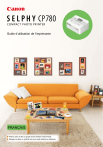
Публичная ссылка обновлена
Публичная ссылка на ваш чат обновлена.